- Автор Abigail Brown [email protected].
- Public 2023-12-17 06:59.
- Последнее изменение 2025-06-01 07:17.
Что нужно знать
- Поищите в Google рейсы из вашего местоположения в пункт назначения в нужное время, чтобы увидеть доступные рейсы в результатах поиска.
- Вы также можете посетить веб-сайт Google Flights, чтобы выполнить более целенаправленный поиск рейсов в удобное время.
- На веб-сайте Google Flights есть другие фильтры поиска, основанные на цене, количестве остановок, стыковочных аэропортах и многом другом.
В этой статье объясняется, как покупать билеты на самолет с помощью Google Flights. Существует два способа использования Google Flights: поиск билетов на самолет непосредственно в поисковой системе или поиск билетов на веб-сайте Google Flights.
Как искать рейсы в Google
Google Flights ищет цены на авиабилеты, не выходя из поисковой системы Google. Вы можете увидеть, какие авиакомпании вы можете выбрать, выбрать конкретную дату вылета и прибытия, а также просмотреть цены прямо в результатах поиска.
Например, вы можете открыть новый поиск Google и ввести «рейсы из MCI в Нью-Йорк в октябре», чтобы указать Google найти рейсы, соответствующие этой спецификации. Или, если у вашего браузера есть доступ к вашему текущему местоположению, просто введите «рейсы в Нью-Йорк», чтобы получить информацию о стоимости авиабилетов в аэропорту, ближайшем к тому месту, где вы сейчас находитесь.
Веб-сайт Google Flights
Если вы используете веб-сайт Google Flights, вы увидите не только список рейсов, но и их карту справа вместе с вашим текущим местоположением. Оттуда вы можете изменить количество пассажиров, которые будут лететь; выбрать из первого класса, эконом и т.д.; просматривать рейсы в гибкие временные рамки; фильтровать результаты по множеству различных критериев.
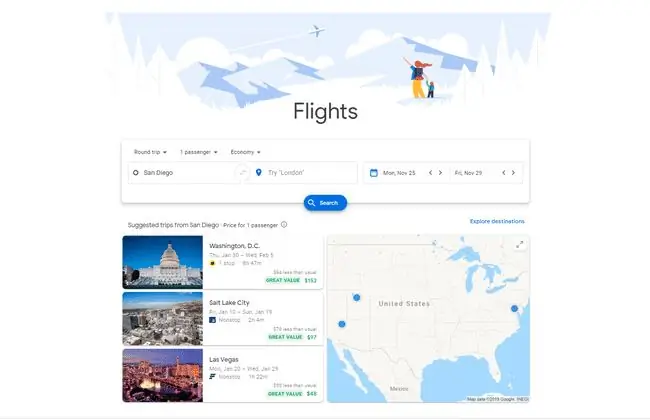
Как фильтровать результаты Google Flights
Google Flights использует множество параметров фильтрации, чтобы вы могли найти именно тот рейс, который вас интересует. Например, возможно, вы имеете в виду конкретную цену при поиске билетов, или, возможно, вы имеете в виду продолжительность полета, время прибытия или конкретную сеть вознаграждений.
На веб-сайте Google Flights после выбора аэропорта вылета (и аэропорта возвращения, если вы хотите перелет туда и обратно) выберите дату вылета и дату обратного рейса. Как только Google Flights узнает эти данные, он может сопоставить вам все виды рейсов с помощью следующих параметров фильтрации:
- Сумки: просматривать только те рейсы, которые имеют доступ к багажным полкам.
- Остановки: оставьте параметр по умолчанию «Любое количество остановок» или выберите только без остановок, одну остановку или меньше, две остановки или меньше.
- Airlines: это позволяет вам искать в Google билеты только некоторых авиакомпаний, включая такие альянсы, как Star Alliance и SkyTeam.
- Цена: используйте этот фильтр, чтобы показать билеты на самолет по цене ниже определенной. В зависимости от того, куда вы летите и откуда вылетаете, у вас может быть возможность отфильтровать цены на билеты до 100 долларов США.
- Times: выберите любое время отправления или обратно, чтобы билеты на самолет, которые вы видите в Google Flights, были ограничены только этим временем. Например, вы можете выбрать период с 7:00 до 11:00 для исходящего фильтра вылета, чтобы быть уверенным, что вы найдете рейс, вылетающий до полудня.
- Стыковочные аэропорты: Удалите любой аэропорт из этого списка, если вы не хотите, чтобы рейс совершал там остановку. Вы также можете настроить продолжительность пересадки, например 1-3 часа, чтобы ваш рейс был быстрым.
- Еще: в этой области Google Flights есть еще два варианта. Отрегулируйте общую продолжительность полета здесь, чтобы исключить из списка более длительные рейсы. Вы также можете сделать так, чтобы Google Flights отображал или скрывал отдельные билеты, то есть рейсы, которые вы можете покупать по отдельности, чтобы, надеюсь, получить общую более дешевую цену за комбинированный рейс вылета и обратно.
Дополнительные параметры доступны над параметрами фильтрации, прямо над указанными вами местоположениями. Вы можете переключаться между рейсами туда и обратно и в один конец, выбирать рейсы на выходные или на одну-две недели, а также выбирать, в какие месяцы вы хотите путешествовать.
После появления результатов Google Flights сортирует их по лучшим рейсам, цене, времени вылета, времени прибытия и продолжительности.
Если вы просматриваете Google Flights со страницы результатов поиска Google, единственные варианты, которые у вас есть, - это изменить аэропорт отправления и назначения и выбрать даты рейсов.
Как купить билет на самолет в Google Flights
Доступ к Google Flights и фильтрация результатов, чтобы найти лучшие билеты для вас, - это только часть процесса. Следующее, что вам нужно сделать, это забронировать рейс.
Нажмите на рейс, чтобы выбрать его в качестве рейса отправления. Если это рейс туда и обратно, выберите также обратный рейс.
Просмотрите информацию о рейсе на странице «Сводка поездки». На этой странице показано не только время полета и цена, но и будет ли ваш самолет иметь Wi-Fi, сколько у вас будет места для ног и есть ли в кресле питание для зарядки ваших устройств в самолете. Нажмите Выбрать
Завершите покупку на сайте авиакомпании.






